Naučit se používat možnosti režimu řízení fotoaparátu za optimálních podmínek je zásadním prvním krokem k tomu, abyste se stali všestrannějším fotografem, který dokáže fotografovat v široké škále situací. Níže vysvětlíme, jak fungují vaše režimy jízdy a jak a kdy je používat.
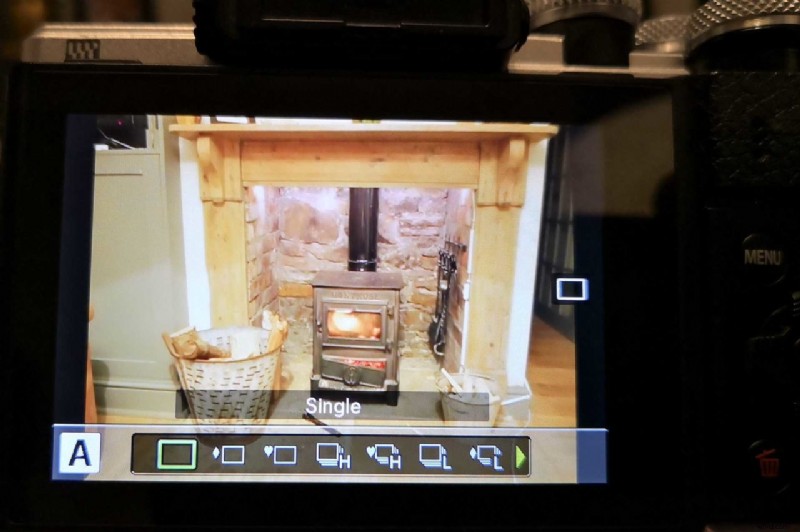
Snímání jednoho snímku
Použití režimu snímání jednoho snímku fotoaparátu dělá přesně to, co je napsáno na plechovce:pokaždé, když stisknete tlačítko spouště, zaznamená se jedna fotografie. Ve skutečnosti fotoaparát pořídí pouze jeden snímek, i když podržíte prst na tlačítku spouště.
Tento režim pohonu se často stává výchozím nastavením pro mnoho fotografů, protože umožňuje těm s pomalejšími reflexy, aby se vyhnuli fotografování navíc a zaplňování paměťových karet. A co víc, fotografování jednoho snímku je užitečný režim pohonu pro fotografy, kteří rádi fotografují objekty, jako je zátiší, krajinářská fotografie a portrétní fotografie, kde máte o něco více času se svými objekty a scénami.
Pravděpodobně byste se však této možnosti měli vyhnout při fotografování akce, protože zvednutí prstu a stisknutí spouště by znamenalo, že pravděpodobně zmeškáte důležité snímky.
- Nejlepší fotoaparát do 200 GBP:na co si dát pozor a co koupit
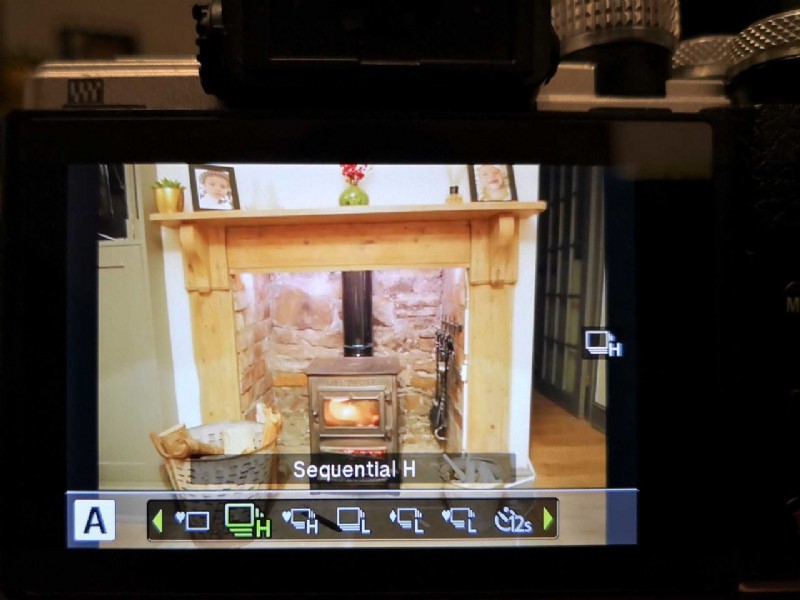
Nepřetržité snímání
Při použití tohoto režimu pohonu bude fotoaparát fotografovat tak dlouho, dokud budete držet stisknutou spoušť – nebo dokud se nezaplní vyrovnávací paměť fotoaparátu (jeho dočasná paměť) nebo paměťová karta. Při použití režimu sériového snímání budete také chtít zvážit, který režim AF použít.
Pokud například používáte režim kontinuálního AF, fotoaparát se pokusí znovu zaostřit snímek mezi snímky. Pokud nastavíte svůj fotoaparát na režim jediného automatického ostření (S-AF), nastaví zaostření na začátku vaší sekvence snímků.
Ještě je třeba zvážit, že většina moderních fotoaparátů nyní nabízí dva režimy nepřetržitého snímání:vysoký a nízký. Sportovní fotografové a ti, kteří fotografují pohyblivé cíle, jako jsou divoká zvířata nebo letadla, se mohou rozhodnout pro režim vysokého sériového snímání, který využívá k zachycení sekvence nejrychlejší možnou snímkovou frekvenci vašeho fotoaparátu. Mějte však na paměti, že některé fotoaparáty mají potíže s nepřetržitým zaostřováním při fotografování s takto vysokou snímkovou frekvencí.
Jedno řešení, které rádi používáme:pokud se váš rychle se pohybující objekt pohybuje směrem k fotoaparátu nebo od něj, nastavte nízký režim sériového snímání, aby váš fotoaparát mohl zaostřit objektiv mezi snímky v sekvenci.
A i když můžeme režim nepřetržitého fotografování považovat pouze za možnost pro sportovní a akční fotografy, může být také docela užitečný při každodenním fotografování.
Dokud se nemusíte obávat zaplnění paměťových karet, nastavení fotoaparátu do režimu nepřetržitého snímání vám dá možnost jednoduše držet prst na tlačítku spouště, pokud by se během fotografování objevilo něco neočekávaného – např. jako Bigfoot jezdící na kole po odlehlé lesní stezce!
Pokud však pro každodenní fotografování používáte režim nepřetržitého snímání, zvažte jeho nastavení na nízký režim, protože to zachycuje snímky pomaleji a brání vám zaplnit paměťovou kartu gigabajty nechtěných snímků!
- Nejlepší fotoaparáty APS-C:na co si dát pozor a co kupovat
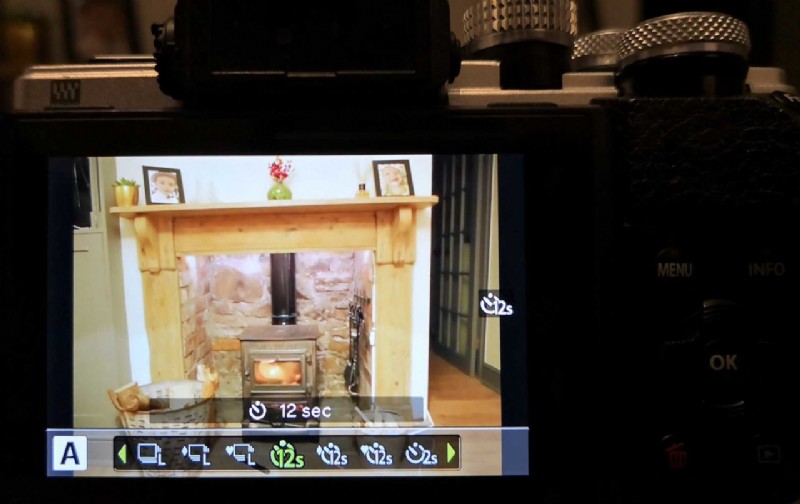
Samospoušť
Při použití režimu samospouště bude fotoaparát čekat určitý počet sekund, než uvolní závěrku a pořídí snímek. Počet možností zpoždění se liší podle značky, ale obvykle má většina fotoaparátů možnosti 2 sekundy a 10 sekund.
Režim samospouště je praktickým nastavením pro pořizování skupinových portrétů, když se chcete na snímku zahrnout i vy, protože máte čas vyběhnout zpoza fotoaparátu a připojit se ke skupině.
A co víc, je to docela dobrá záložní volba pro ty D’oh okamžiky, kdy fotografujete dlouhou expozici a uvědomíte si, že jste zapomněli přibalit dálkový ovladač. Režim samospouště vám v těchto případech pomůže vyhnout se dotyku fotoaparátu v místě pořízení snímku, čímž se sníží riziko, že chvění fotoaparátu zkazí snímek. A když už mluvíme o vzdálených verzích…
- Jak používat vlastní samospoušť fotoaparátu
Vzdálené vydání
Některé fotoaparáty nyní nabízejí režim dálkové spouště, který umožňuje spustit závěrku pomocí bezdrátového dálkového ovládání. Tuto možnost režimu řízení byste měli vybrat při připojování fotoaparátu k dálkovému ovladači. V některých případech existují možnosti kabelového i bezdrátového uvolnění.
- Nejlepší nastavení fotoaparátu pro fotografování krajiny bez stativu
Zamykání zrcadla
Aby se minimalizovalo rozmazání způsobené chvěním fotoaparátu, většina fotoaparátů DSLR je vybavena režimem, který se nazývá režim Mirror Lock-up. Abychom to však zmátli, tato možnost se vždy nenachází v hlavní nabídce nastavení režimu jízdy. Často je schovaný jinde v systému hlavního menu.
Při použití režimu zablokování zrcadla bude fotoaparát s pořízením snímku čekat, dokud se jeho zrcátko nezvedne. Tento režim často používají fotografové krajiny, fotografové makro, zátiší a noční fotografové, kteří mají tendenci pracovat s delšími časy závěrky, během kterých mohou sebemenší vibrace mechanismu zrcadlového boxu fotoaparátu způsobit chvění fotoaparátu a zkazit snímek.
Opět je nejlepší použít režim předsklopení zrcadla s dálkovou spouští a zajistit, aby byl fotoaparát upevněn na pevném stativu.
Za zmínku také stojí, že ve většině případů budete muset stisknout spoušť dvakrát, abyste mohli pořídit snímek v režimu se zablokováním zrcadla. První stisknutí zvedne zrcátko a poté druhé uvolní závěrku. Některé fotoaparáty však tento proces zjednodušily a vyžadují pouze jedno stisknutí, které automaticky spustí závěrku po krátké prodlevě.
Za zmínku také stojí, že některé DSLR, jmenovitě fotoaparáty Nikon, nabízejí režimy zrcadlení i zpoždění expozice. Rozdíl je v tom, že režim zpoždění expozice Nikon uvolní závěrku automaticky po krátké prodlevě po zvednutí zrcátka. Funkce Mirror Lock-up vyžaduje k pořízení snímku standardní dvě stisknutí spouště.

Automatické řazení expozice
Další užitečnou funkcí, kterou fotografové používají poměrně často, je režim automatického expozičního bracketingu vašeho fotoaparátu. Pokud neznáte koncept bracketingu, obecně to znamená pořídit sérii snímků, každý s mírně odlišným nastavením, a vybrat ten nejlepší.
Režim bracketingu automatické expozice budete chtít použít v situacích, kdy si nejste jisti nejlepším nastavením fotoaparátu pro vaši scénu. Běžným způsobem použití režimu bracketingu automatické expozice je nastavit fotoaparát tak, aby zachytil tři snímky:jeden s vámi zadaným nastavením expozice, plus jeden s větší kompenzací expozice a jeden s menší. Můžete upravit a doladit úroveň přeexponování a podexpozice, kterou chcete, aby kamera zaznamenala.
- Jak používat expoziční bracketing ve fotoaparátu
A i když jsme řekli tři snímky, většina fotoaparátů umožňuje zachytit více než tři snímky v odstupňované sekvenci; vždy to však bude liché číslo. A obvykle můžete určit pořadí, ve kterém jsou snímky pořízeny.
A co víc, u mnoha fotoaparátů můžete také nastavit svůj fotoaparát do režimu sériového snímání a využít bracketing, aby se sekvence snímků vytvořila jediným stisknutím spouště. Pokud používáte režim snímání jednotlivých snímků, budete muset aktivovat závěrku pro každý snímek.
A konečně, mnoho nových fotoaparátů – zejména bezzrcadlovek – nyní nabízí další možnosti bracketingu, jako je režim simulace filmu nebo režim uměleckého filtru. Když vyberete tyto režimy, váš fotoaparát vytvoří několik verzí snímku a v režimu přehrávání si můžete vybrat tu nejlepší.
